
В рамките на редактирането на текстови документи, пакетът Microsoft Office в крайна сметка е най-популярният и по-специално програмата Microsoft Word е една от най-полезните при създаването и модифицирането на този тип файлове. Истината обаче е, че има множество налични функции и следователно може да не познавате нито една от тях, какъвто е случаят с опциите за рисуване.
И това ли е, по-специално тези опции за рисуване са деактивирани по подразбиране в повечето инсталации на Microsoft Word., но това не означава, че те не са включени, тъй като във всички най-нови версии те са интегрирани по подразбиране. Това, което се случва като такова, е, че те са скрити, затова ще ви покажем как можете да ги покажете на всеки компютър.
Как да се показват опциите за рисуване в Microsoft Word
Както споменахме, всички най-нови версии на Microsoft Office включват опции за рисуване в Word през лентата, само че в много случаи те са скрити, нещо, което затруднява достъпа.
За да ги покажете и да имате достъп до тях, първо трябва отидете в настройките на Word, насочвайки ви към менюто архив и в него избиране на "Опции" В долния ляв ъгъл. След като влезете, в менюто отляво трябва изберете "Персонализиране на лентата" и в раздела на Основни раздели изберете и маркирайте "Draw".
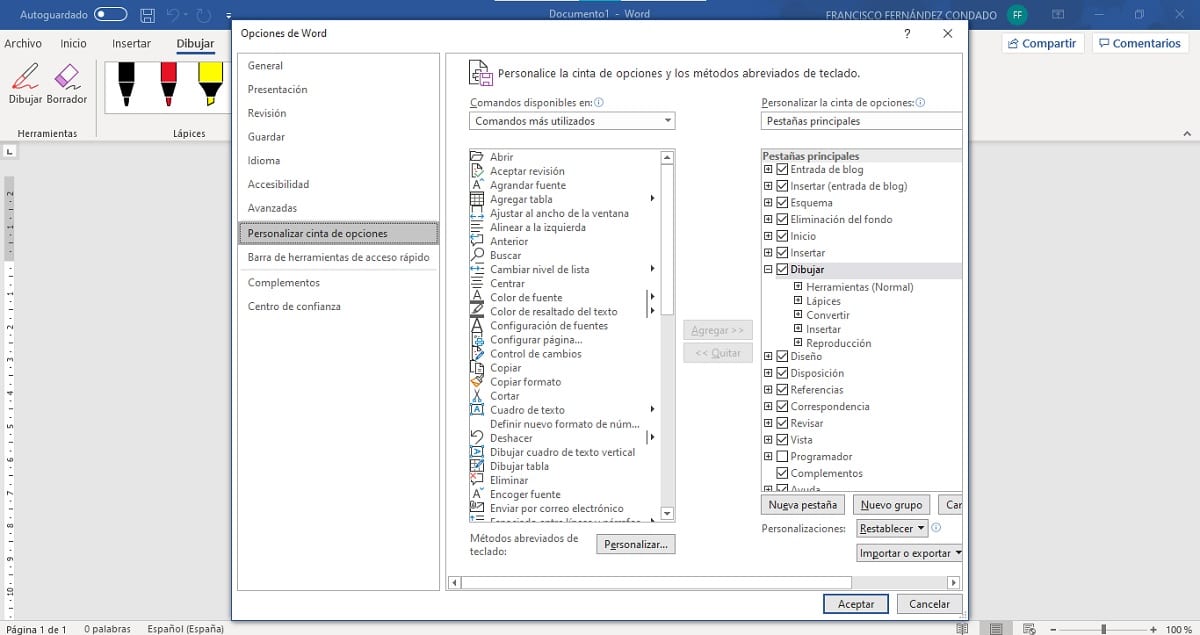
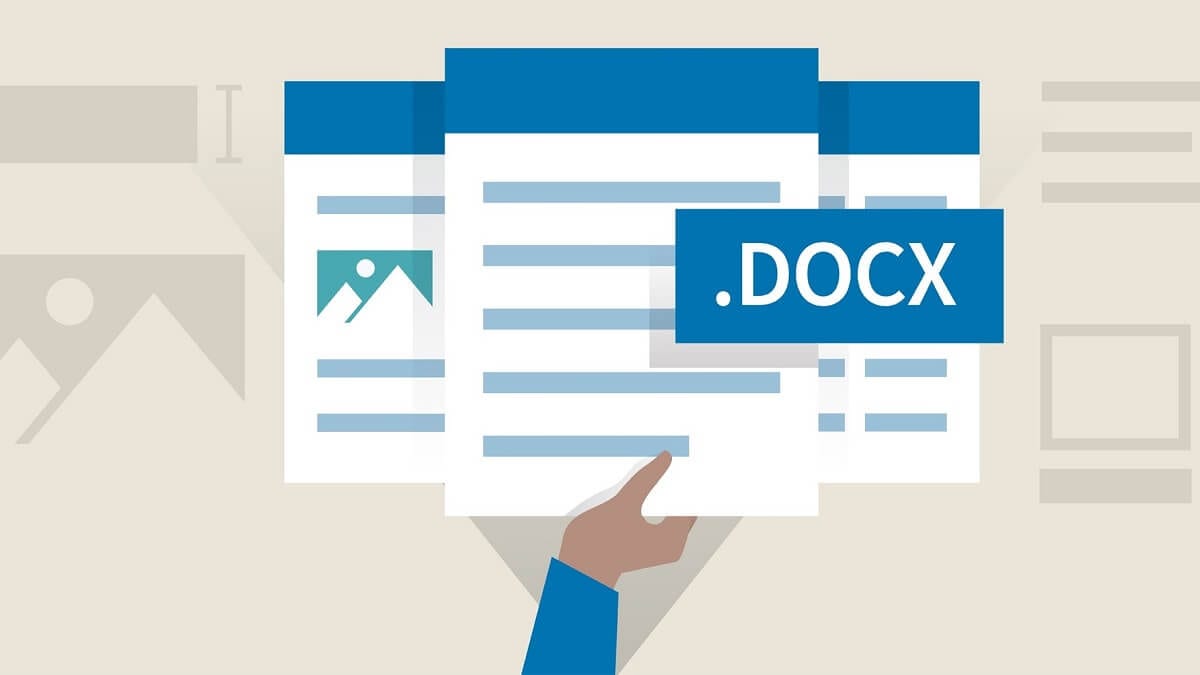
Веднъж маркирани в менюто, просто трябва да изберете опцията приемам за да бъдат обработени и запазени промените. След това в горната част на който и да е документ на Word ще видите как точно след менюто вмъкнете Разделът също се появява изготвят, със съответните опции за лесно правене на пояснения, наред с други функции.